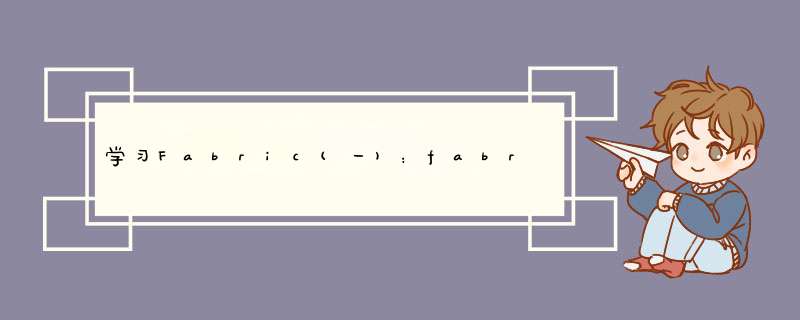
一、准备工作Fabric2.2环境搭建和测试网络
安装Git
sudo apt-get install git
安装cURL
sudo apt-get install curl
安装docker
一键安装方式(国内daocloud):curl -sSL https://get.daocloud.io/docker | sh
https://docs.docker.com/desktop/linux/install/ubuntu/
安装docker-compose:
1.curl下载docker compose
sudo curl -L https://github.com/docker/compose/releases/download/1.20.1/docker-compose-$(uname -s)-$(uname -m) -o /usr/local/bin/docker-compose
2.对二进制文件应用可执行权限
sudo chmod +x /usr/local/bin/docker-compose
3.测试是否安装成功
docker-compose --version
4.出现以下说明安装成功
docker-compose version 1.20.1, build 5d8c71b
安装go
当前安装版本为go1.16.6,不建议go版本安装太高,否则后续会出错
wget -c https://dl.google.com/go/go1.16.6.linux-amd64.tar.gz -O - | sudo tar -xz -C /usr/local
调整环境变量:
如果没有下载vim,执行命令:
sudo apt-get install vim
否则执行:
1.
sudo vim /etc/profile
2.把以下内容粘贴到文件最末尾
export PATH=$PATH:/usr/local/go/bin
export GOROOT=/usr/local/go #GOROOT是系统上安装Go软件包的位置。
export GOPATH=$HOME/go #GOPATH是工作目录的位置。
export PATH=$PATH:$GOROOT/bin:$GOPATH/bin
3.
source /etc/profile
查询是否安装成功:
go version
二、Fabric安装 2.1 执行命令
curl -sSL https://bit.ly/2ysbOFE | bash -s
由于此命令国内无法运行成功,可以去github种找到该脚本文件,连接如下
https://github.com/hyperledger/fabric/blob/v2.2.0/scripts/bootstrap.sh
复制该脚本信息,打开终端,并且创建一个sh文件并保存
创建和编辑sh文件命令:
创建命令:touch bootstrap.sh
编辑命令:gedit bootstrap.sh
执行sh文件:
赋予文件权限:sudo chmod u+x bootstrap.sh
运行该文件:sudo ./bootstrap.sh
如图所示:
出现fabric-samples:
文件解锁
sudo chmod -R 777 fabric-samples
ls:
执行:
cd test-network
运行network.sh脚本文件
./network.sh up
需要注意的是启动测试网络时候可能出错,如图所示:
需要下载:
https://github.com/hyperledger/fabric/releases/download/v2.2.0/hyperledger-fabric-linux-amd64-2.4.0.tar.gz
下载完成后解压到fabric-samples文件夹中,在fabric-samples目录里进行解压,解压命令如下
tar -zxvf hyperledger-fabric-linux-amd64-2.2.0.tar.gz
将这个文件在fabric-samples文件夹解压后会有bin和config文件
完成后fabric-samples包含:
cd到bin目录下,将bin中的文件复制到/usr/local/bin中
sudo cp * /usr/local/bin
fabric docker 镜像:
docker images
注意在这里会有一个问题可能没有docker镜像,说明二进制文件有问题,解决方法:
回到bootstrp.sh中
1.执行编辑
gedit bootstrap.sh
2.注释掉cloneSamplesRepo和pullBinaries函数
3.执行脚本
sudo ./bootstrap.sh
最后回到bin目录,执行命令即可
docker images
至此fabric下载安装结束。
三、测试网络:
3.1 重新测试运行测试网络前,将fabric-samples/test-network/docker/目录下的三个yaml文件中的 name:fabric_test 注释掉,另外将docker-compose-test-net.yaml文件中的
CORE_VM_DOCKER_HOSTCONFIG_NETWORKMODE=fabric_test 修改为 docker_test,此文件中有两处要修改
sudo ./network.sh up
可以看到三个容器已经开启,两个peer节点容器,一个order节点容器
节点查询:
sudo docker ps -a
sudo ./network.sh createChannel
创建成功后,我们需要为go语言安装依赖包,否则调用链码出错,切换到/fabric-samles/asset-transfer-basic/chaincode-go目录下,执行命令
go mod vendor
国内下载速度较慢,容易出错,换代理源:
go env -w GOPROXY=https://goproxy.cn,direct
执行完毕后,再次执行go mod vendor。ls结果所示:
在test-network目录下启动链码:
./network.sh deployCC -ccn basic -ccp ../asset-transfer-basic/chaincode-go -ccl go
若出现Error:failed to normalize chaincode path:failed to determine module root:"go"
1.go:未找到命令
解决方法:输入go version查看go是否配置好环境,若没有则重新配置
2.log.txt权限不够
解决方法:log.txt权限不够是因为文件被锁住,输入sudo chmod -R 777 log.txt解锁
3.其他权限不够问题,不要加sudo解决,sudo会导致path环境找不到
解决方法:将文件全部解锁:
sudo chmod -R 777 ~/go
4.go list问题
‘go list’ failed with:error obtaining VCS status error obtaining VCS status:exit status 128解决方法:因为go版本太高,需要将版本降级
'go list’failed with:go:github.com/golang/protobuf@…解决方法:更换代理,输入命令
go env -w GOPROXY=https://goproxy.io.direct
go env -w GO111MODULE=on
解决上述问题后,执行启动安装链码结果:
3.3 网络交互执行添加环境变量,保证能找到你的配置文件路径:
export PATH=${PWD}/../bin:$PATH
export FABRIC_CFG_PATH=$PWD/../config/
export CORE_PEER_TLS_ENABLED=true
export CORE_PEER_LOCALMSPID="Org1MSP"
export CORE_PEER_TLS_ROOTCERT_FILE=${PWD}/organizations/peerOrganizations/org1.example.com/peers/peer0.org1.example.com/tls/ca.crt
export CORE_PEER_MSPCONFIGPATH=${PWD}/organizations/peerOrganizations/org1.example.com/users/Admin@org1.example.com/msp
export CORE_PEER_ADDRESS=localhost:7051
链码与组织1交互,执行:
peer chaincode invoke -o localhost:7050 --ordererTLSHostnameOverride orderer.example.com --tls --cafile "${PWD}/organizations/ordererOrganizations/example.com/orderers/orderer.example.com/msp/tlscacerts/tlsca.example.com-cert.pem" -C mychannel -n basic --peerAddresses localhost:7051 --tlsRootCertFiles "${PWD}/organizations/peerOrganizations/org1.example.com/peers/peer0.org1.example.com/tls/ca.crt" --peerAddresses localhost:9051 --tlsRootCertFiles "${PWD}/organizations/peerOrganizations/org2.example.com/peers/peer0.org2.example.com/tls/ca.crt" -c '{"function":"InitLedger","Args":[]}'
执行结果:
调用链码,查询资产信息:
peer chaincode query -C mychannel -n basic -c '{"Args":["GetAllAssets"]}'
调用链码进行资产转移:
peer chaincode invoke -o localhost:7050 --ordererTLSHostnameOverride orderer.example.com --tls --cafile "${PWD}/organizations/ordererOrganizations/example.com/orderers/orderer.example.com/msp/tlscacerts/tlsca.example.com-cert.pem" -C mychannel -n basic --peerAddresses localhost:7051 --tlsRootCertFiles "${PWD}/organizations/peerOrganizations/org1.example.com/peers/peer0.org1.example.com/tls/ca.crt" --peerAddresses localhost:9051 --tlsRootCertFiles "${PWD}/organizations/peerOrganizations/org2.example.com/peers/peer0.org2.example.com/tls/ca.crt" -c '{"function":"TransferAsset","Args":["asset6","Christopher"]}'
执行:
export CORE_PEER_TLS_ENABLED=true
export CORE_PEER_LOCALMSPID="Org2MSP"
export CORE_PEER_TLS_ROOTCERT_FILE=${PWD}/organizations/peerOrganizations/org2.example.com/peers/peer0.org2.example.com/tls/ca.crt
export CORE_PEER_MSPCONFIGPATH=${PWD}/organizations/peerOrganizations/org2.example.com/users/Admin@org2.example.com/msp
export CORE_PEER_ADDRESS=localhost:9051
查询:
peer chaincode query -C mychannel -n basic -c '{"Args":["ReadAsset","asset6"]}'
至此测试网络结束,执行关闭网络:
sudo ./network.sh down
关闭后查看容器:
sudo docker ps -a
容器均已关闭!
其他相关笔记:
1.卸载旧版本go
对于使用sudo apt-get install golang-go安装的
sudo apt-get remove golang-go
sudo apt-get remove --auto-remove golang.go
对于使用wget安装的
sudo rm -rf /usr/local/go
sudo rm -rf /usr/bin/go
欢迎分享,转载请注明来源:内存溢出

 微信扫一扫
微信扫一扫
 支付宝扫一扫
支付宝扫一扫
评论列表(0条)